ڈیسک ٹاپ کمپیوٹر کو ٹی وی سے کیسے مربوط کریں
آج کے ڈیجیٹل دور میں ، ڈیسک ٹاپ کمپیوٹر کو کسی ٹی وی سے جوڑنا بہت سے صارفین کی ضرورت بن گیا ہے ، چاہے وہ کام ، تفریح یا ظاہر کرنے والے مواد کے لئے ہو۔ حال ہی میں ، انٹرنیٹ پر "ٹی وی سے منسلک ڈیسک ٹاپ کمپیوٹر" کے بارے میں گرم عنوانات بنیادی طور پر کنکشن کے طریقوں ، ڈیوائس کی مطابقت ، اور ہائی ڈیفینیشن تصویر کے معیار کے تجربے پر توجہ مرکوز کرتے ہیں۔ مندرجہ ذیل گرم ، شہوت انگیز مواد اور تفصیلی سبق ہیں جن کے بارے میں صارفین پچھلے 10 دنوں میں سب سے زیادہ فکر مند ہیں۔
1. کنکشن کے طریقے اور سامان کی ضروریات
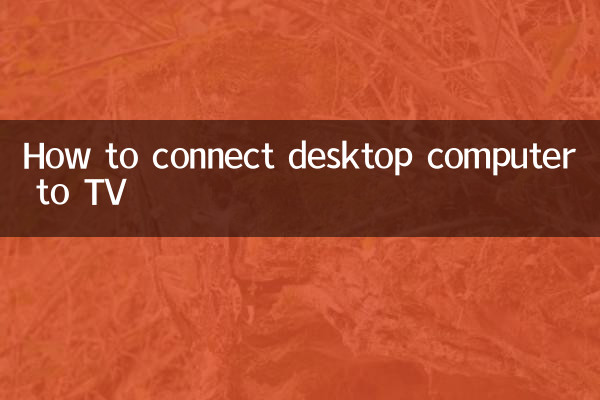
ڈیسک ٹاپ کمپیوٹر بنیادی طور پر وائرڈ یا وائرلیس طریقوں کے ذریعہ ٹی وی سے منسلک ہوتے ہیں۔ یہاں رابطے کے عام طریقوں کا موازنہ ہے:
| کنکشن کا طریقہ | سامان کی ضرورت ہے | فوائد اور نقصانات |
|---|---|---|
| HDMI کیبل | HDMI کیبل (ورژن 2.0 اور اس سے اوپر کی سفارش کی گئی ہے) | فوائد: پلگ اینڈ پلے ، 4K HD اور آڈیو بیک وقت ٹرانسمیشن کی حمایت کرتا ہے۔ نقصانات: محدود کیبل کی لمبائی |
| وی جی اے کیبل | وی جی اے کیبل ، 3.5 ملی میٹر آڈیو کیبل (اختیاری) | فوائد: پرانے آلات کے ساتھ ہم آہنگ۔ نقصانات: صرف ویڈیو ٹرانسمیشن ، کم تصویری معیار کی حمایت کرتا ہے |
| وائرلیس اسکرین کاسٹنگ | ٹی وی/اسکرین پروجیکٹر جو میراکاسٹ یا ڈی ایل این اے کی حمایت کرتا ہے | فوائد: کسی تاروں کی ضرورت نہیں ہے۔ نقصانات: ممکنہ تاخیر ، نیٹ ورک کے استحکام پر منحصر ہے |
| ٹائپ سی سے ایچ ڈی ایم آئی | ٹائپ سی سے HDMI کنورٹر | فوائد: پتلی اور ہلکے لیپ ٹاپ کے لئے موزوں۔ نقصانات: ویڈیو آؤٹ پٹ کی حمایت کرنے کے لئے کمپیوٹر کی ضرورت ہوتی ہے |
2. تفصیلی آپریشن اقدامات
1.HDMI کنکشن (تجویز کردہ)
- کمپیوٹر اور ٹی وی کو بند کردیں ، اور ایچ ڈی ایم آئی کیبل کے دونوں سروں کو کمپیوٹر گرافکس کارڈ انٹرفیس اور ٹی وی ایچ ڈی ایم آئی انٹرفیس میں پلگ ان کریں۔
- ٹی وی کو آن کرنے کے بعد ، سگنل کے ماخذ کو متعلقہ HDMI چینل میں تبدیل کرنے کے لئے ٹی وی ریموٹ کنٹرول کا استعمال کریں۔
- کمپیوٹر ڈیسک ٹاپ پر دائیں کلک کریں اور منتخب کریں"ڈسپلے کی ترتیبات"، ریزولوشن اور ملٹی مانیٹر موڈ (کاپی/توسیع) کو ایڈجسٹ کریں۔
2.وائرلیس اسکرین پروجیکشن آپریشن
- اس بات کو یقینی بنائیں کہ ٹی وی اور کمپیوٹر ایک ہی وائی فائی نیٹ ورک پر ہیں۔
- ون 10/11 کمپیوٹر میں کھولیںاس پی سی کے لئے ترتیبات> سسٹم> پروجیکٹ، وائرلیس ڈسپلے فنکشن کو آن کریں۔
- ٹی وی پر "اسکرین آئینہ سازی" یا "وائرلیس اسکرین آئینہ دار" فنکشن کو آن کریں ، کمپیوٹر ڈیوائس کو تلاش کریں اور ان سے رابطہ کریں۔
3. عام مسائل کو حل کرنا
| سوال | حل |
|---|---|
| کوئی سگنل یا بلیک اسکرین نہیں ہے | چیک کریں کہ آیا کیبل مضبوطی سے پلگ ان ہے ، HDMI انٹرفیس کو تبدیل کرنے یا آلہ کو دوبارہ شروع کرنے کی کوشش کریں |
| قرارداد مماثلت | کمپیوٹر ڈسپلے کی ترتیبات کو دستی طور پر تجویز کردہ ٹی وی ریزولوشن (جیسے 3840x2160) میں ایڈجسٹ کریں |
| آڈیو آؤٹ پٹ نہیں ہوسکتا | حجم آئیکن پر دائیں کلک کریں اور منتخب کریں"پلے بیک ڈیوائس"، ٹی وی کو بطور ڈیفالٹ ڈیوائس سیٹ کریں |
| وائرلیس اسکرین کاسٹنگ میں تاخیر | نیٹ ورک پر قبضہ کرنے والے دوسرے پروگراموں کو بند کریں ، یا 5GHz بینڈ وائی فائی پر جائیں |
4. توسیع کی مہارت اور مقبول ضروریات
1.محفل کے لئے خصوصی ترتیبات: اگر آپ کھیل کھیلنے کے لئے کسی ٹی وی سے رابطہ کرتے ہیں تو ، اسے گرافکس کارڈ کنٹرول پینل میں آن کرنے کی سفارش کی جاتی ہے۔"گیم موڈ"، اور تاخیر کو کم کرنے کے لئے ٹی وی کی "متحرک ہموار" خصوصیت کو بند کردیں۔
2.دوسری اسکرین کے طور پر ٹی وی: ڈسپلے کی ترتیبات میں منتخب کریں"ان ڈسپلے کو بڑھاؤ"، آپ ویڈیوز چلانے یا دستاویزات دیکھنے کے لئے ثانوی اسکرین کے طور پر ٹی وی مرتب کرسکتے ہیں۔
3.پرانا ٹی وی موافقت حل: اگر ٹی وی میں صرف وی جی اے انٹرفیس ہے تو ، آپ کو وی جی اے کنورٹر کے لئے ایک اضافی HDMI استعمال کرنے کی ضرورت ہے اور صوتی ٹرانسمیشن کو حاصل کرنے کے لئے آڈیو کیبل سے رابطہ قائم کریں۔
حالیہ مقبول مباحثوں میں ، صارفین نے اظہار کیا ہے"4K HDR اثر اصلاح"اور"وائرلیس پروجیکشن استحکام"توجہ میں نمایاں اضافہ ہوا ہے۔ یہ سفارش کی جاتی ہے کہ HDMI 2.1 کیبلز یا اسکرین پروجیکشن ڈیوائسز کو ترجیح دیں جو بہترین تجربے کے لئے وائی فائی 6 کی حمایت کرتے ہیں۔
خلاصہ کریں: ڈیسک ٹاپ کمپیوٹر کو ٹی وی سے مربوط کرنے کے مختلف طریقے ہیں۔ آپ آلہ انٹرفیس اور ضروریات کے مطابق مناسب حل کا انتخاب کرکے بڑی اسکرین کا تجربہ آسانی سے حاصل کرسکتے ہیں۔ جب پریشانیوں کا سامنا کرنا پڑتا ہے تو ، آپ گرافکس کارڈ ڈرائیور کو اپ ڈیٹ کرکے یا کیبل کی مطابقت کو چیک کرکے مزید دشواریوں کا ازالہ کرسکتے ہیں۔
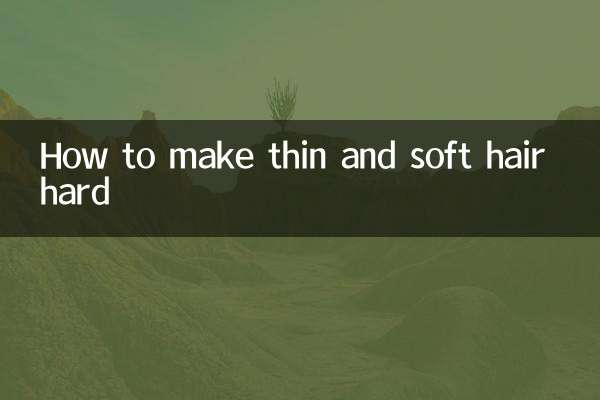
تفصیلات چیک کریں
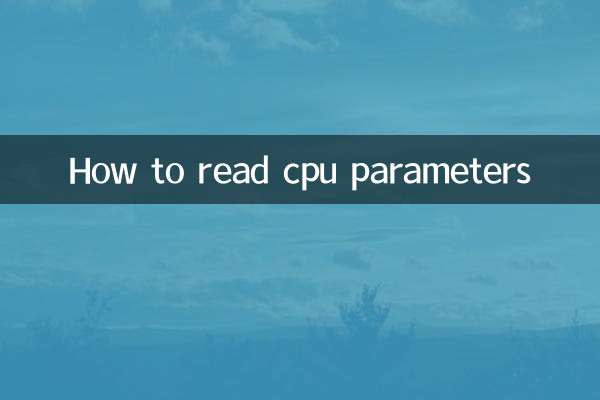
تفصیلات چیک کریں